Tomcat的管理平台
当使用Tomcat的Webapps目录对Web应用进行管理时,无法控制单个Web应用的启动与停止。为此,Tomcat提供了一个管理平台,该平台列出了所有的Web应用及其状态,并且提供了控制每个Web应用的启动、停止和卸载的功能。接下来,分步骤讲解Tomcat管理平台的使用,具体如下:
(1)在浏览器的地址栏中输入localhost:8080打开Tomcat首页,点击Tomcat首页的“Manager App”链接进入Tomcat管理平台,浏览器中显示的结果如图1所示。
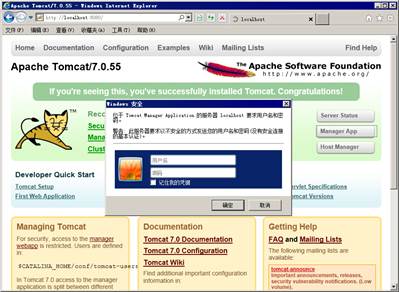
图1 Tomcat管理平台的登录页面
在图1中,浏览器窗口中显示的登录对话框需要输入用户名和密码,由于我们首次登录Tomcat的管理平台,并不知道用户名和密码,因此,点击取消按钮,此时浏览器会跳转到另外一个页面,如图2所示。
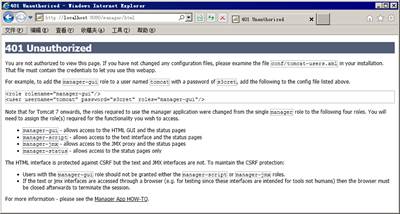
图2 登录Tomcat管理平台的提示信息
在图2中,浏览器窗口显示出了有关登录管理平台的提示信息,从提示信息可以知道,要访问管理平台,需要在conf/tomcat-user.xml文件中添加具有管理权限的账号。Tomcat 7.0定义了4个不同的角色,这四个角色及其管理的内容如下所示:
● manager-gui:允许访问HTML图形管理控制台和状态页面。
● manager-script:允许访问文本接口和状态页面。
● manager-jmx:允许访问JMX代理和状态页面。
● manager-status:只允许访问状态页面。
(2)由于Tomcat管理平台是一个Html页面,所以在conf/tomcat-user.xml文件中添加manager-gui角色,并创建一个拥有该角色的用户,用户名为itcast,密码为123,具体代码如下:
<?xml version="1.0" encoding="UTF-8"?>
<tomcat-users>
<role rolename="manager-gui"/>
<user username="itcast" password="123" roles="manager-gui"/>
</tomcat-users>(3)配置完上面的信息后,重新启动Tomcat服务器,再次访问Manager App链接,在弹出的登录窗口中输入用户名itcast、密码123,点击确定按钮,此时,就会看到Tomcat管理平台页面,如图3所示。
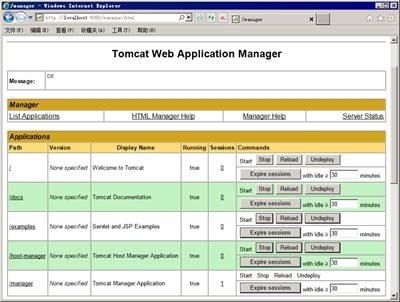
图3 Tomcat管理平台首页
从图3中可以看出,Tomcat管理平台列举出了Wabapps目录下所有的Web应用,并且提供了管理这些Web应用的功能,例如,Start用来启动某个Web应用,Stop用来停止某个应用,Reload用来停止并重新加载某个Web应用,Undeploy用来表示卸载并删除某个应用。需要注意的是,当修改了一个处于运行状态Web应用的web.xml文件后,必须得重启Web应用才能使web.xml文件的修改生效。
